脱机状态打印机打印不了怎么解决 打印机脱机无法使用怎么办
更新时间:2024-05-19 10:47:24作者:xtyang
当我们使用打印机时,时常会遇到脱机状态无法打印的情况,脱机状态通常是由于连接故障或者打印机设置问题所导致的。要解决这个问题,我们可以尝试重新连接打印机,检查打印机是否处于在线状态,或者重新安装打印机驱动程序等方法来解决脱机状态无法使用的情况。只要我们耐心细心地排查问题,很快就能让打印机恢复正常工作。
方法如下:
1.当打印机出现脱机无法打印的时候,打开电脑左下角的程序图标。在弹出的选项中点击设备和打印机。
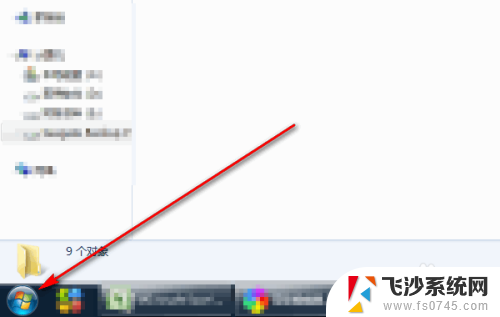
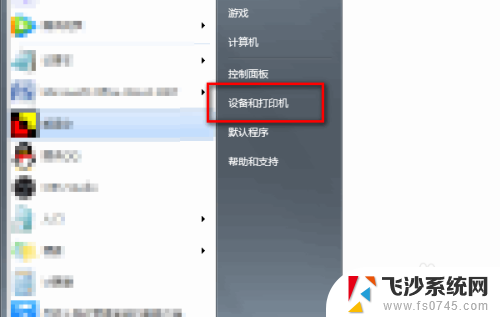
2.页面会弹出电脑连接到的所有打印机,选择使用中的打印机。
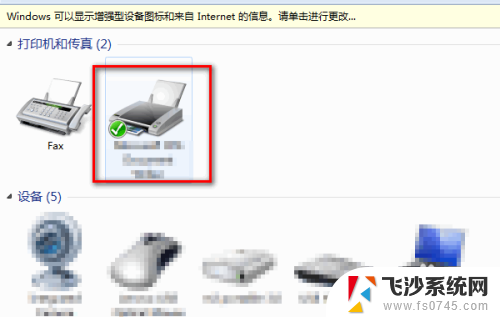
3.页面弹出打印机任务对话框,点击页面左上角的打印机。
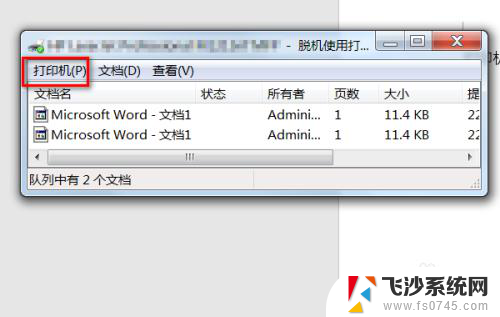
4.页面弹出选项,把脱机使用打印机前面的勾去掉。
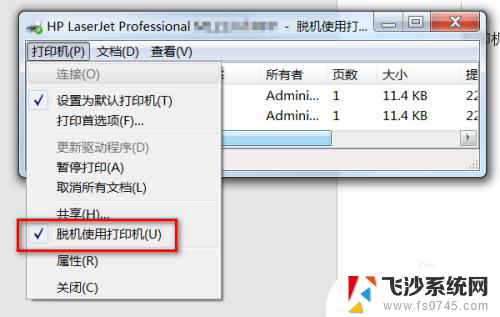
5.去掉勾之后,打印任务的状态就会显示正在打印。然后就可以正常打印资料了。
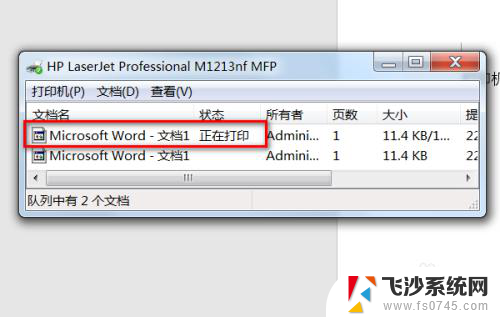
6.如果还无法打印的话,检查了自己的网络是否连接正确。
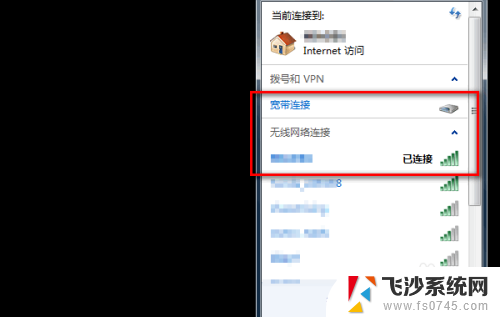
7.还有一下子打印很多的任务,或者电脑突然卡住了。也会造成打印机堵塞,这时候把电脑和打印机分别重新启动,就可以解决打印机脱机无法打印的问题了。
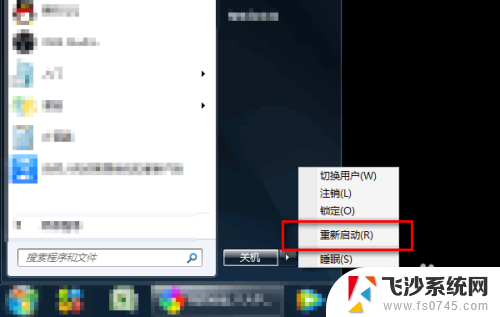
以上就是脱机状态打印机打印不了怎么解决的全部内容,有出现这种现象的朋友可以根据以上方法来解决,希望对大家有所帮助。
脱机状态打印机打印不了怎么解决 打印机脱机无法使用怎么办相关教程
-
 电脑打印不了显示脱机状态怎么办 打印机脱机怎么办
电脑打印不了显示脱机状态怎么办 打印机脱机怎么办2023-12-06
-
 打印时显示脱机使用怎么解决 打印机脱机无法打印
打印时显示脱机使用怎么解决 打印机脱机无法打印2024-03-03
-
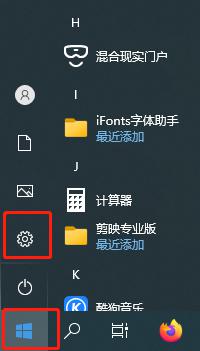 打印机是脱机状态怎么办 如何处理打印机脱机状态
打印机是脱机状态怎么办 如何处理打印机脱机状态2023-11-11
-
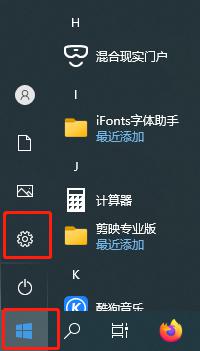 打印机老脱机怎么解决 打印机脱机状态如何解除
打印机老脱机怎么解决 打印机脱机状态如何解除2024-01-14
- 怎么解决打印机脱机 打印机脱机无法打印
- 电脑显示脱机使用打印机是怎么回事 打印机脱机状态解决方法
- 打印机一直显示脱机状态怎么回事 打印机显示脱机状态该如何解决
- 局域网内打印机脱机 局域网打印机脱机状态怎么办
- 打印机脱机是什么问题 打印机脱机状态
- 打印机显示脱机状态要怎么办 打印机脱机状态解除方法
- windows电脑如何复制粘贴 笔记本电脑复制文件的方法
- window 企业版 Windows 10各版本功能区别
- windows pdf 笔记 自由笔记APP的笔记怎样导入PDF
- windows是如何开启电脑高性能? 电脑开启高性能模式的步骤
- windous怎么分屏 电脑屏幕分屏操作步骤
- windows字体全部显示黑体 文字黑色背景怎么设置
电脑教程推荐
- 1 windows字体全部显示黑体 文字黑色背景怎么设置
- 2 苹果装了windows如何进去bois 怎么在开机时进入BIOS系统
- 3 window联不上网 笔记本无法连接无线网络怎么办
- 4 如何关闭检查windows更新 笔记本电脑如何关闭自动更新程序
- 5 windowsx怎么设置开机密码 笔记本电脑开机密码设置方法
- 6 windows七笔记本电脑动不了怎么办 笔记本无法启动黑屏怎么办
- 7 win0默认游览器 电脑默认浏览器设置方法
- 8 win0忘记密码 笔记本电脑登录密码忘记怎么办
- 9 thinkpad在bios里设置电池 笔记本BIOS中自带电池校正功能使用方法
- 10 windowsserver文件服务器搭建 Windows Server 2012搭建网络文件服务器步骤